Используйте эту инструкцию: Когда касса продолжительное время отсутствовала в сети магазина (без питания) больше 2-х недель, так как на кассе сохраняются неактуальные справочники цен, товаров, рекламных акций. |
 Рекомендуется, если кассы не было в сети продолжительное время и её версия отстает от текущих более чем на три версии, например текущая версия касс 10.3.5.0, а старая 10.3.1.0 и ниже, тогда переустановите кассу, так как это процесс осуществить проще и быстрее после долгого простоя.
Рекомендуется, если кассы не было в сети продолжительное время и её версия отстает от текущих более чем на три версии, например текущая версия касс 10.3.5.0, а старая 10.3.1.0 и ниже, тогда переустановите кассу, так как это процесс осуществить проще и быстрее после долгого простоя.Начиная с версии 10.3.9.0, консервация и расконсервация касс в топологиях Centrum ↔ Retail ↔ Кассы и Centrum ↔ Кассы доступны только через SetCentrum. Консервация, расконсервация, редактирование, удаление и создание новых касс для этих топологий недоступны через SetRetail. |
Консервация доступна доступна для серверных пользователей с привелегией “Администрирование настроек магазина”.
Для добавления привилегии:
1. Перейдите в Персонал → Роли пользователей → нажмите ![]() .
.

2. Выберите Управление продажами → Настройки магазина → Админитрирование настроек магазина → нажмите Добавить к роли.

Только для топологии SetCentrum ↔ SetRetail ↔ Кассы. |
1. Магазин → Настройки магазина → выберите нужную кассу → выберите пункт меню Законсервировать.

2. После консервации кассы/касс обязательно выполните очистку справочников на кассе, выполнив скрипт в базах данных кассы:
 cards
cards
TRUNCATE card_cards CASCADE; TRUNCATE card_cardrange CASCADE; TRUNCATE cards_lastcardid CASCADE; TRUNCATE card_cardtype CASCADE; |
 catalog
catalog
TRUNCATE cg_product CASCADE; TRUNCATE cg_price CASCADE; TRUNCATE loy_cg_sale_restrictions CASCADE; TRUNCATE loy_products_group CASCADE; TRUNCATE loy_products_salegroup CASCADE; TRUNCATE likond CASCADE; TRUNCATE likond_files CASCADE; |
 discount
discount
TRUNCATE discounts_advertisingactions CASCADE; |
1. Перейдите в Магазины → Поиск магазинов (найдите требуемый из списка) → кликните иконку редактирования.

2. Перейдите в Кассы → кликните иконку контекстного меню → кликните Удалить → кликните ДА.

После того, как касса подключена к локальной сети, обязательно выполните скрипты по очистке данных на кассе всех справочников:
Выполните скрипты в следующий базах данных:
 cards
cards
TRUNCATE card_cards CASCADE; TRUNCATE card_cardrange CASCADE; TRUNCATE cards_lastcardid CASCADE; TRUNCATE card_cardtype CASCADE; |
 catalog
catalog
TRUNCATE cg_product CASCADE; TRUNCATE cg_price CASCADE; TRUNCATE loy_cg_sale_restrictions CASCADE; TRUNCATE loy_products_group CASCADE; TRUNCATE loy_products_salegroup CASCADE; TRUNCATE likond CASCADE; TRUNCATE likond_files CASCADE; |
 discount
discount
TRUNCATE discounts_advertisingactions CASCADE; |
|
1. Включите кассу в сеть.
2. Удаленно с помощью SetConsole (Кассы → Запустить SSH) или на кассе Ctrl + Alt + F1,

3. Выполните команду для проверки версии операционной системы:
cash status |
4. Убедитесь в том, что у вас установлена версия 8.1.X и выше
Если у вас касса ниже версии 8.1.X, например TinyCore3, тогда переустановите кассу полностью. После этого приступите к следующему шагу. |
*** Set Retail Cash status *** POS Loaded : YES OS Release : 8.1.9 IP address : 172.29.17.19 Gateway : 172.29.16.1 DB Size : 103.7M TCE Path : /mnt/sda1/tce Disk free : 51.6G Server IP : 172.29.16.201 Server status : Available |
5. Произведите все действия с фискальным регистратором по его активации (регистрация или перерегистрация) с помощью утилиты Fito.
6. Дождитесь пока касса появится по сети.
7. Откройте модуль управления конфигурацией и обновите кассу до последней версии.

8. На сервере перейдите в Магазин → Настройки магазина → выберите нужную кассу → выберите пункт меню Активировать.

9. Касса станет активна и на неё будут созданы задания на загрузку данных.

10. Обязательно проверьте, что задания отправляются на кассу и в панели уведомлений идет прогрузка.

Инструмент позволяет выполнить быстрое клонирование соседней кассы и ввести её в эксплуатацию.
Инструмент предназначен для клонирования касс внутри одного магазина, но он не проверяет номер магазина.
При клонировании с кассы “донора” копируются:
В разных торговых сетях вышеуказанные параметры могут различаться.
При смене номера магазина поменяйте его через конфигуратор кассы, как и IP-адрес сервера.
1. Скачайте дистрибутив инструмента на кассу, одним из способов:
Если на кассе есть доступ к сети интернет, тогда выполните команду:
wget http://cdn.crystals.ru/Cash-copy.zip -O /home/tc/storage/cash-clone.zip;unzip /home/tc/storage/cash-clone.zip -d /home/tc/storage;chmod +x /home/tc/storage/cash-clone.sh |

Если сети Интернет на кассе нет, тогда скачайте инструмент по ссылке, и с помощью инструмент SetConsole → Кассы → Запустить WinSCP загрузите его на кассу.

2. Распакуйте и скопируйте, создав папку /home/tc/cash-clone на кассу файлы инструмента.

3. Выполните команды:
chmod +x /home/tc/storage/cash-clone.sh cd /home/tc/cash-clone |

4. В зависимости от того, с какой кассы требуется скопировать данные и программную часть, выполните команду:
./cash-clone.sh -ip=192.168.56.102 -num=6 |
-ip= - IP-адрес кассы, с которой копируем кассовый модуль с настройками>
-num= - Номер кассы, который будет назначен этой кассе
-nodb=1 - необязательный параметр NoDB, указывающий скрипту, что копировать надо только кассовый модуль, при этом базы данных переноситься не будут.
Порядок указания параметров не имеет значения.

5. Начнется процесс копирования.

6. Дождитесь окончания процесса выполните команды
cash save cash reboot |
7. Дождитесь загрузки кассы и произведите все необходимые настройки по подключению оборудования.

1. Проверьте доступность кассы по сети по IP-адресу.
После включения кассы в сеть:
|
2. Перейдите в Магазины → Поиск магазинов (найдите требуемый из списка) → кликните иконку редактирования.

3. Перейдите на вкладку Кассы → кликните Добавить кассу → введите количество касс → установите раскладку клавиатуры и шаблон кассы → кликните СОХРАНИТЬ.

4. Касса появится в списке.
|
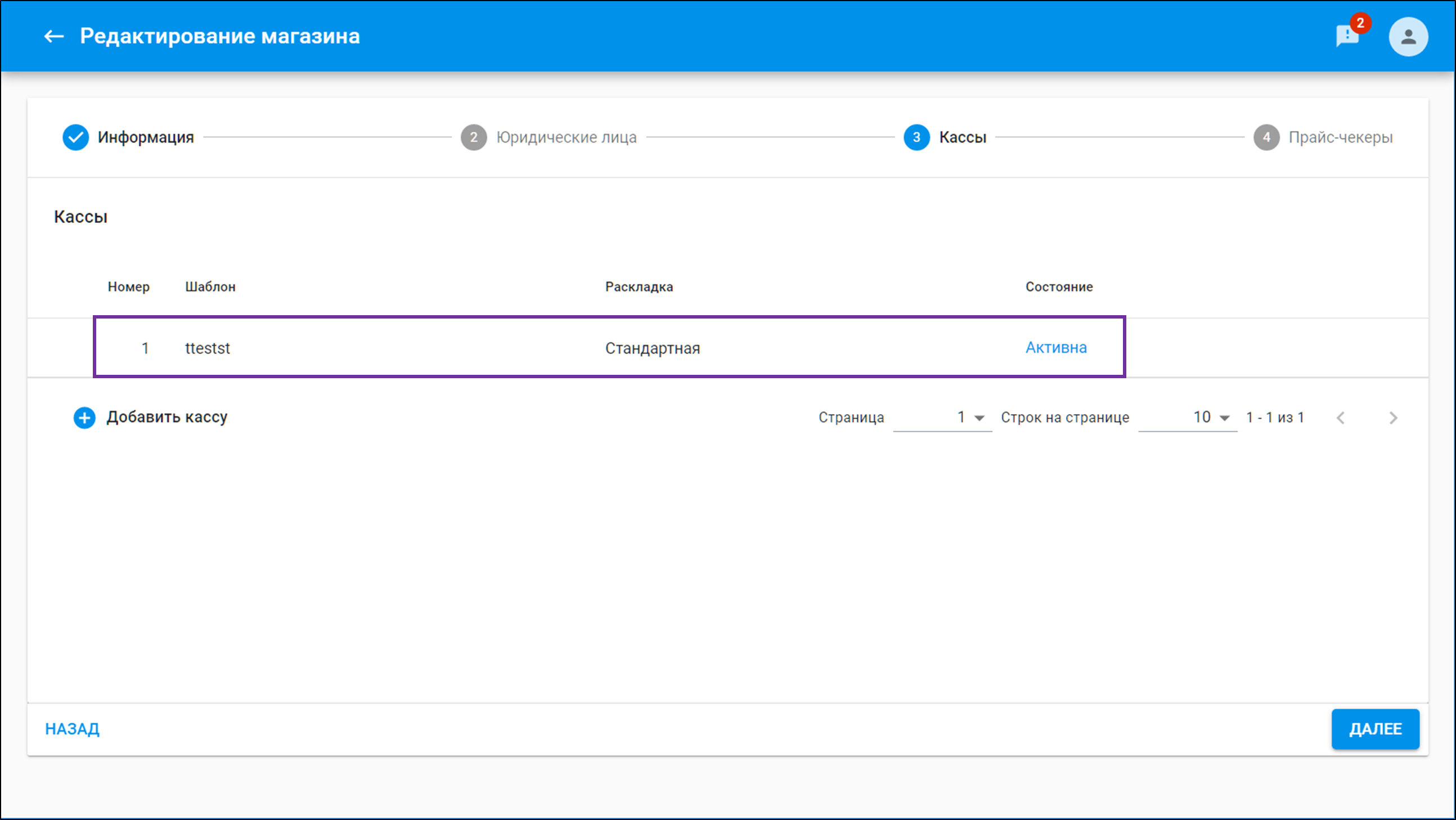
5. Проверьте актуальность версии на кассе в МУК. При необходимости обновите кассу.
6. Обязательно проверьте актуальные версии плагинов на кассе. Обязательно скопируйте последние актуальные версии файлов плагинов /home/tc/storage/crystal-cash/plugins/

7. Дождитесь загрузки товаров на кассу. Функциональность "Новая касса" на кассе применять не нужно!
8. Выполните скрипт проверки в базе данных  set.
set.
Если касса отсутствовала на связи очень продолжительный период времени (больше 2-х недель), то вы также можете переустановить её на последнюю версию, и загрузить новыми данными.
Составьте чек-лист проверки ваших бизнес-процессов. После включения кассы и выполнения всех проверок проверьте кассу по чек-листу:
| Фаза | Статус |
| Открыть смену: печатается чек об открытии смены. Нет ошибок. | ОК/Ошибка |
Проверить поиск товаров:
Убедиться в актуальности цен | ОК/Ошибка |
| Добавить алкогольный товар в чек во время запрета продажи (если есть ограничения на продажу алкоголя) | ОК/Ошибка |
| Добавить подарочную карту | ОК/Ошибка |
| Проверить сохранение и работоспособность настроек маркированных товаров | ОК/Ошибка |
| Добавить весовой или штучный товар в чек из справочника | ОК/Ошибка |
| Добавить товар в чек по нажатию «горячей клавиши» (если заведена) | ОК/Ошибка |
| Проверить сумму чека (товары, экран кассира, табло) + когда есть товар в подвале чека | ОК/Ошибка |
| Изменить количество товара в чеке | ОК/Ошибка |
| Проверить смену привилегий по ключу и картам (если есть) | ОК/Ошибка |
| Проверить сумму чека (товары, экран кассира, табло) | ОК/Ошибка |
| Проверка работы с оплатами (часть типов оплат/все типы оплат отключены) | ОК/Ошибка |
| Проверить правильность расчета оплаты по чеку | ОК/Ошибка |
| Проверить правильность расчета оплаты при оплате наличными | ОК/Ошибка |
| Проверить правильность расчета оплаты при оплате банковской картой | ОК/Ошибка |
| Проверить правильность расчета оплаты при оплате по бонусу (в том числе с использованием плагинов) | ОК/Ошибка |
| Проверить правильность расчета оплаты при смешанной оплате (наличная, подарочная карта, банк, бонус) | ОК/Ошибка |
| Корректная форма чека | ОК/Ошибка |
| Распечатать товарный чек (только для последнего чека) | ОК/Ошибка |
| Распечатать Х-отчет | ОК/Ошибка |
| Распечатать копию Z-отчета | ОК/Ошибка |
| Открыть денежный ящик | ОК/Ошибка |
| Сделать декларацию денежного ящика | ОК/Ошибка |
| Сделать отмену произвольного возврата до расчета и пробить чек продажи | ОК/Ошибка |
| Сделать два возврата подряд | ОК/Ошибка |
| Сделать возврат чека, оплаченного банковской картой | ОК/Ошибка |
| Сделать возврат чека, оплаченного через Внешний банковский терминал | ОК/Ошибка |
| Проверить возврат чека пробитого с расконсервированной другой кассы и обратно | ОК/Ошибка |
| Проверить сумму чека (товары, экран кассира, табло) | ОК/Ошибка |
| Проверить оплату чека из SetKit | ОК/Ошибка |
| Прочитать и зарегистрировать отложенный чек | ОК/Ошибка |
| Аннулировать чек, после подтверждения оплаты неполной суммы чека на кассе (чек изначально оплачен через Внешний банковский терминал) | ОК/Ошибка |
| Аннулировать отложенный чек | ОК/Ошибка |
| Аннулировать восстановленный чек продажи | ОК/Ошибка |
| Аннулировать текущий чек продажи на этапе формирования | ОК/Ошибка |
| Аннулировать текущий чек продажи после частичной оплаты | ОК/Ошибка |
| Аннулировать чек возврата (по чеку и произвольный) с двумя типами оплаты после возврата одной части суммы | ОК/Ошибка |
| Восстановить и зарегистрировать чек возврата | ОК/Ошибка |
| Восстановить и зарегистрировать чека продажи | ОК/Ошибка |
| Отобразить список ручных скидок (нужно отправить их с сервера) | ОК/Ошибка |
| Прокатать карту дисконтную карту | ОК/Ошибка |
Заблокировать карту. После этого прокатать заблокированную карту | ОК/Ошибка |
Замена карты. Проверить, что старая карта заблокирована. Новая - применяется. | ОК/Ошибка |
| Прокатать карту отсутствующую в БД кассы | ОК/Ошибка |
| Проверить звук бипера | ОК/Ошибка |
Убедиться, что после расконсервации на сервере в МУКе прописаны корректные данные: IP-адрес, номер кассы, номер магазина, статус | ОК/Ошибка |
| Сравните данные между сервером и кассой с помощью скрипта сверки данных | ОК/Ошибка |
| Установка обновления прошла корректно | ОК/Ошибка |
1. Откройте с помощью SetConsole или PgAdmin подключение к базе данных  set сервера магазина
set сервера магазина

2. Кликните базу данных  → кликните
→ кликните ![]() .
.

3. Выполните скрипт dblink.sql.

4. Скачайте скрипт проверки.
5. Откройте скрипт в базе данных  set на сервере SetRetail или SetCentrum → введите IP-адрес кассы в 4-х секциях ниже → выполните скрипт.
set на сервере SetRetail или SetCentrum → введите IP-адрес кассы в 4-х секциях ниже → выполните скрипт.

6. Появится отчет сравнения данных между кассой и сервером.
